|
|||||
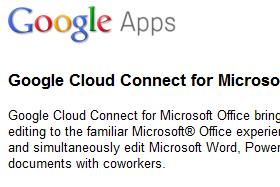
Kliknite tukaj, da odprete stran s katere si bomo prenesli dodatek.
|
|||||
|
|||||
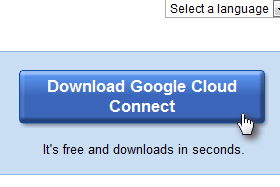
Na strani pritisnite gumb Download Google Cloud Connect.
|
|||||
|
|||||
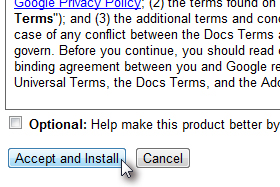
Na naslednji strani kliknite na gumb Accept and Install.
Če se vam ljubi, lahko preletite pogoje uporabe.
|
|||||
|
|||||
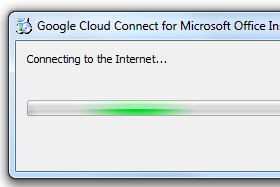
Dodatek se bo začel nameščati na vaš računalnik.
To lahko traja nekaj časa.
|
|||||
|
|
|
|||||

Ko bo dodatek nameščen, se vam bo prikazalo obvestilo.
|
|||||
|
|||||
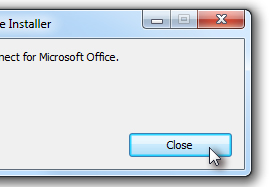
Kliknite na gumb Close za nadaljevanje.
|
|||||
|
|||||
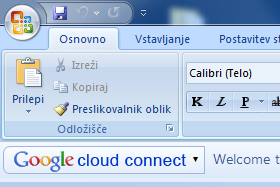
Odprite enega izmed urejevalnikov besedila. V programu se vam bo prikazala vrstica Google Cloud Connect.
|
|||||
|
|||||
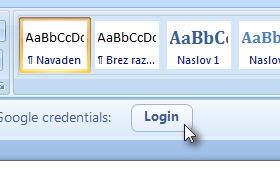
V vrstici kliknite na gumb Login.
|
|||||
|
|||||
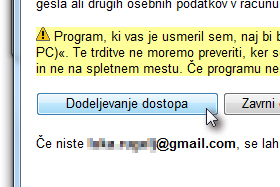
Nato kliknite na gumb Dovoljevanje dostopa.
Jaz sem bil že prijavljen v svoj Google račun. V primeru, da še niste, boste to morali storiti v tem koraku.
|
|||||
|
|||||
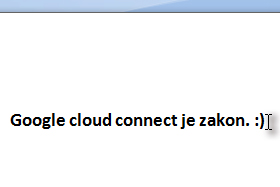
V dokument dodajte poljubno vsebino. Jaz sem vpisal stavek, ki ga vidite na sliki levo.
|
|||||
|
|||||
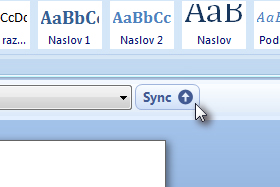
Ko boste končali z urejanjem kliknite na gumb Sync.
Dokument boste morali po kliku na gumb Sync shraniti tudi na svoj računalnik.
|
|||||
|
|||||
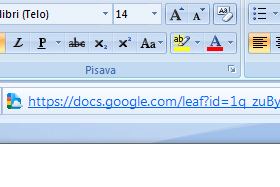
Prikazala se vam povezava, prek katere lahko dostopate do svojega dokumenta.
|
|||||
|
|||||
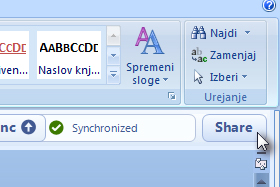
Ker želim ta dokument urejati s svojim prijateljem, mu ga bom poslal.
Kliknite zgoraj na gumb Share.
|
|||||
|
|||||
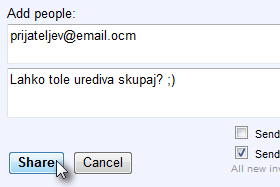
Vnesite prijateljev elektronski naslov in poljubno sporočilo.
Nato kliknite na gumb Share.
|
|||||
|
|||||
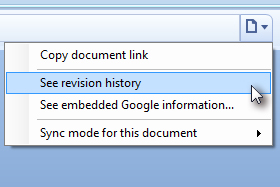
Sedaj poleg povezava kliknite na ikono dokumenta in izberite možnost See revision history.
|
|||||
|
|||||
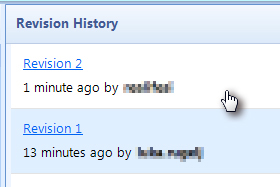
Prijatelj je bil hiter, zato sem od njega prejel že popravljeno različico.
|
|||||
|
|||||
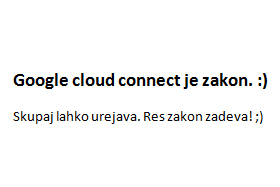
Dodal je še svoj komentar o tem dodatku za Office paket.
Podrobnosti o urejanju dokumentov med več osebami pa v kakšni drugi lekciji.
|
|||||




